
Table des matières:
- Auteur John Day [email protected].
- Public 2024-01-30 09:08.
- Dernière modifié 2025-01-23 14:46.
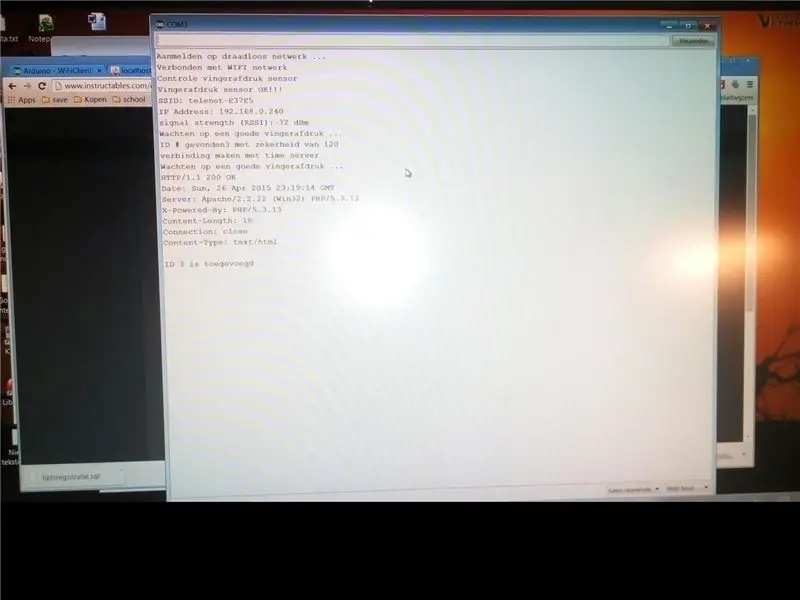
Pour un projet scolaire, nous recherchions une solution sur le suivi de l'assiduité des élèves. Beaucoup de nos étudiants arrivent en retard. C'est un travail fastidieux de vérifier leur présence. Par contre, il y a beaucoup de discussions car les étudiants vont souvent dire qu'ils sont présents alors qu'en réalité ils cherchent des excuses.
L'utilisation d'un lecteur d'empreintes digitales peut être le meilleur moyen d'éviter des obstacles tels qu'un comportement frauduleux pour les étudiants essayant de tromper le système. La RFID pourrait tout aussi bien fonctionner, mais permet aux élèves de remettre leur carte, ce qui permet aussi de dire qu'ils ont oublié leur carte, soit de la perdre, entraînant ainsi des coûts supplémentaires pour l'école.
Étape 1: Matériel nécessaire

Pour la base de ce projet, nous utiliserons les matériaux suivants:
- Arduino Uno (ou autre carte compatible)
- Détecteur d'empreintes digitales
- Bouclier sans fil
Vous pouvez opter pour une carte Ethernet ou Arduino Yun, mais la description de ce projet est basée sur le matériel de la liste ci-dessus.
Étape 2: Enregistrement des empreintes digitales à l'aide du logiciel Windows
Bien que la bibliothèque GitHUB ait un code pour l'enregistrement des empreintes digitales, j'ai trouvé qu'il était beaucoup plus facile d'utiliser le logiciel Windows qui est visuellement plus attrayant. Le résultat est le même.
Au lieu de le copier, je voudrais me référer à l'étape 2 d'un autre instructable pour plus d'informations sur cette étape.
Étape 3: Le logiciel
Avant de pouvoir construire ce projet, vous aurez besoin de quelques logiciels:
- l'IDE Arduino: j'ai utilisé la version 1.0.3, car jusqu'à présent, je n'arrivais pas à trouver la mise à jour du firmware nécessaire pour faire fonctionner le shield WIFI dans une version à partir de la 1.0.5
- la bibliothèque d'empreintes digitales: nécessaire pour compiler le code. Copiez le contenu dans le dossier des bibliothèques de votre IDE Arduino
- xAMP: l'environnement serveur pour stocker les informations dans une base de données. Vous pouvez utiliser n'importe quelle version sur n'importe quelle plate-forme. Si vous êtes un fan de cartes de développement, vous pouvez l'exécuter sur un Raspberry Pi, tout comme je le fais.
Étape 4: L'installation du matériel


Juste et assez simple: branchez la carte réseau sur votre Arduino. Pour faciliter la connexion du lecteur d'empreintes digitales, j'ai rallongé les fils en leur soudant des cavaliers. A l'exception du fil blanc, qui a été soudé à un fil jaune, les autres ont les mêmes couleurs.
Il suffit de brancher le fil vert dans Pin2 et le blanc (ou jaune dans mon cas) dans Pin3 pour la communication des données d'empreintes digitales. L'alimentation est fournie en branchant le fil rouge dans le 5V et le fil noir dans les connexions à la terre.
Étape 5: Le script Arduino
C'est un code Q&D assez basique. Pour l'instant, il manque encore de vérification. Pour un meilleur fonctionnement, deux LED devraient être ajoutées au design, permettant à l'utilisateur de voir si son empreinte digitale a été acceptée et si ses informations ont été envoyées au serveur ou non. (LED verte = OK, LED rouge = une erreur s'est produite).
Fondamentalement, ce que fait le code, c'est
- connexion à un réseau sans fil WPA
- vérifier si le capteur d'empreinte digitale est attaché
-
attendre une empreinte digitale
Si trouvé: envoyer une requête HTTP au serveur avec l'empreinte trouvée
Étape 6: Les fichiers XAMP
A des fins de démonstration, le code est réduit au strict minimum. Vous obtenez la description de la table MySQL, qui contient une colonne pour l'ID et un champ TimeStamp, qui est automatiquement rempli lorsqu'une nouvelle ligne est insérée dans la base de données.
Le script PHP est appelé à partir de la requête HTTP dans le script Arduino et traite l'ID qui est transmis au script. La réponse reçue du serveur peut être vérifiée avec le moniteur série de l'IDE Arduino.
Conseillé:
Interfaçage d'un capteur d'empreintes digitales capacitif avec Arduino UNO : 7 étapes

Interfaçage d'un capteur d'empreintes digitales capacitif avec Arduino UNO : Hé, quoi de neuf, les gars ! Akarsh ici de CETech. Aujourd'hui, nous allons ajouter une couche protectrice à nos projets. Ne vous inquiétez pas, nous n'allons pas nommer de gardes du corps pour la même chose. Ce sera un joli petit capteur d'empreintes digitales de DFRobot.Alors
Système de présence basé sur les empreintes digitales et RFID utilisant Raspberry Pi et la base de données MySQL : 5 étapes

Système de présence basé sur les empreintes digitales et RFID utilisant Raspberry Pi et la base de données MySQL : vidéo de ce projet
Capteur d'empreintes digitales avec Arduino : 5 étapes

Capteur d'empreintes digitales avec Arduino : Bonjour, Dans cet article nous allons voir comment utiliser le capteur d'empreintes digitales avec Arduino. Avec le capteur d'empreintes digitales, vous pouvez ajouter de la sécurité et verrouiller votre maison, votre bureau, votre garage et bien d'autres. Non seulement sur la sécurité, vous pouvez ajouter utiliser ce module où vous voulez dans ti
Système de présence d'empreintes digitales Arduino avec stockage de données dans le cloud : 8 étapes

Système de surveillance des empreintes digitales Arduino avec stockage de données dans le cloud : vous pouvez lire ceci et d'autres didacticiels étonnants sur le site officiel d'ElectroPeak. Dans ce tutoriel, nous allons faire
Système de présence de classe de lecteur d'empreintes digitales (GT-521F32) : 9 étapes

Système de présence de classe de scanner d'empreintes digitales (GT-521F32): Ce projet est un système d'enregistrement de présence simple qui utilise le GT-521F32, un scanner d'empreintes digitales optique à faible coût de Sparkfun pour scanner et enregistrer qui, et quand quelqu'un se connecte
